آموزش مدیریت و تجزیه و تحلیل داده ها در اکسل (Office 365 - Excel 2019)
Managing and Analyzing Data in Excel (Office 365/Excel 2019)
نکته:
آخرین آپدیت رو دریافت میکنید حتی اگر این محتوا بروز نباشد.
نمونه ویدیوها:
موضوعات شامل:
- آماده سازی داده ها برای تجزیه و تحلیل
- مرتب سازی چند کلید
- مرتب سازی بر اساس لیست های سفارشی
- ایجاد زیرشاخه های تک و چند سطح
- استفاده از فیلترهای متن ، عددی و تاریخ
- فیلتر کردن جداول با استفاده از برش دهنده ها
- استفاده از فیلتر پیشرفته
- حذف داده های تکراری
- استفاده از SUMIF و توابع مربوط به آنالیز سریع داده ها
سرفصل ها و درس ها
مقدمه Introduction
-
با داده های خود در اکسل کارآمد و کارآمد شوید Become efficient and effective with your data in Excel
1. تهیه اطلاعات 1. Data Preparation
-
داده های ساختاری برای استفاده بهینه در اکسل Structure data for optimum usage in Excel
-
لیست ها را به جداول تبدیل کنید Convert lists to tables
-
از فرمول ها در جداول استفاده کنید Use formulas in tables
2. مرتب سازی داده ها 2. Sort Data
-
مرتب سازی بر اساس مفاهیم و گزینه های منو Sort concepts and Sort menu options
-
مرتب سازی چند کلید Multiple-key sorting
-
مرتب سازی بر اساس نمادهای منو Sort from menu icons
-
بر اساس ترتیب داده ها در لیست های سفارشی مرتب سازی کنید Sort based on the order of data in custom lists
-
مرتب سازی بر اساس رنگ سلول ، رنگ فونت یا نماد سلول Sort by cell color, font color, or cell icon
-
ستون ها را مرتب کنید Sort columns
-
مرتب سازی داده ها به ترتیب تصادفی Sort data in random order
3. زیر لیست های خودکار را در لیست های مرتب شده ایجاد کنید 3. Create Automatic Subtotals in Sorted Lists
-
زیرمجموعه های تک و چند سطحی را تنظیم کنید Set up single- and multiple-level subtotals
-
صفحه نمایش و فروپاشی را به سرعت با گروه بندی و نمادهای خلاصه گسترش دهید Expand and collapse displays quickly with grouping and outlining symbols
4- داده های فیلتر 4. Filter Data
-
ستون های تک و چندگانه را فیلتر کنید Filter single and multiple columns
-
فیلترهای متن Text filters
-
فیلترهای تاریخ Date filters
-
فیلترهای عددی Numeric filters
-
گزینه ده (ارزش یا درصد) Top ten (value or percent) option
-
فیلترهای سفارشی و کارتهای عادی (؟ و *) Custom filters and wildcards (? and *)
-
لیست های فیلتر شده را کپی و چاپ کنید Copy and print filtered lists
-
محدودیت های فیلتر استاندارد را تشخیص دهید Recognize the limitations of standard filtering
-
داده های جدول را به صورت تعاملی با استفاده از برش فیلتر کنید Filter table data interactively using slicers
5. ابزار فیلتر پیشرفته 5. Advanced Filtering Tools
-
فیلتر پیشرفته برای معیارهای پیچیده یا OR Advanced Filter for complex OR criteria
-
فیلتر پیشرفته برای فیلترهای تخصصی Advanced Filter for specialized filters
-
فیلتر پیشرفته برای ایجاد لیست های منحصر به فرد از تکرار داده های زمینه Advanced Filter to create unique lists from repeating field data
-
برای فیلتر انتخاب دکمه AutoFilter را اضافه کنید Add the AutoFilter button for selection filtering
6. حذف داده های تکراری 6. Eliminate Duplicate Data
-
فرمان Duplicates را حذف کنید Remove Duplicates command
-
از فرمول ها برای شناسایی داده های تکراری و تعداد مدخلهای منحصر به فرد استفاده کنید Use formulas to identify duplicate data and number of unique entries
-
از توابع جدید اکسل برای شمارش نوشته های منحصر به فرد و ایجاد لیست های منحصر به فرد استفاده کنید Use new Excel functions to count unique entries and create unique lists
7. ابزارهای تجزیه و تحلیل داده ها 7. Data Analysis Tools
-
SUMIF ، COUNTIF و توابع مرتبط برای تجزیه و تحلیل سریع داده ها SUMIF, COUNTIF, and related functions for quick data analysis
-
عملکردهای پایگاه داده بیشتر را کاوش کنید Explore more database functions
-
برای دور زدن خطاها و سطرهای پنهان از عملکرد AGGREGATE استفاده کنید Use the AGGREGATE function to bypass errors and hidden rows
نتیجه Conclusion
-
مراحل بعدی Next steps
https://donyad.com/d/c6af
 Dennis Taylor
Dennis Taylor
کارشناس اکسل با 25+ سال تجربه
دنیس تیلور یک متخصص اکسل است که بیش از 25 سال تجربه در زمینه نویسندگی و آموزش صفحه گسترده دارد.
دنیس دارای تجربه کار به عنوان نویسنده ، سخنران ، رهبر سمینار و مجری است. از اواسط دهه 90 ، وی نویسنده/مجری برنامه های متعدد ویدئویی و آنلاین اکسل بوده و با ارائه بیش از 300 سمینار و کلاس در سراسر ایالات متحده و کانادا سفر کرده است. وی چندین کتاب در زمینه نرم افزار صفحه گسترده تألیف یا تألیف کرده و بیش از 500 وبینار اکسل را به طیف وسیعی از مخاطبان ارائه داده است. دنیس با صدها شرکت مختلف و آژانس های دولتی و همچنین کالج ها و دانشگاه ها کار کرده است. او در بولدر ، کلرادو زندگی می کند.
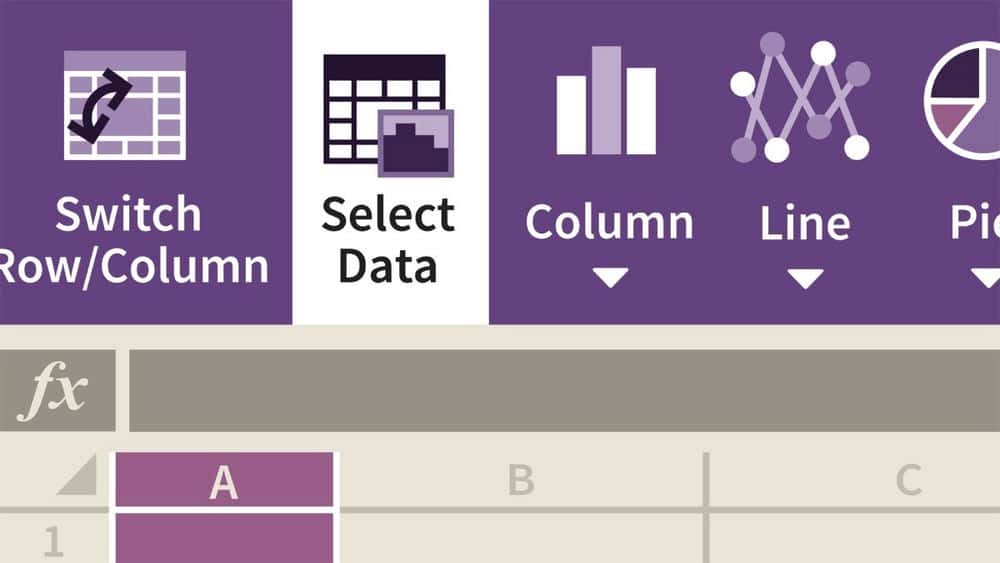
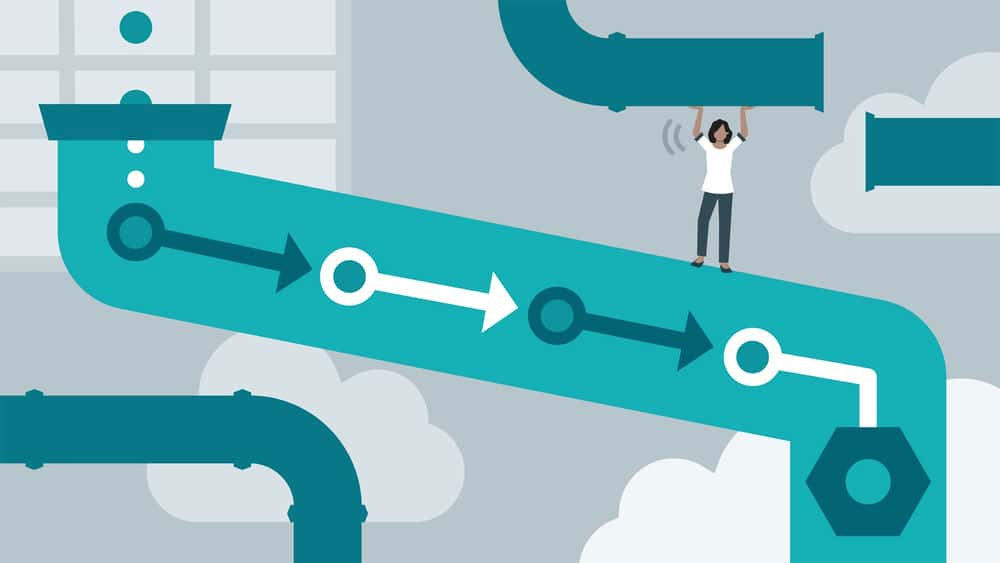







نمایش نظرات